win7快速啟動(dòng)欄設(shè)置方法
在我們使用win7操作系統(tǒng)時(shí),我們通常會(huì)將常用的應(yīng)用/文件添加到快速啟動(dòng)欄,從而幫助用戶實(shí)現(xiàn)從快速啟動(dòng)欄中一鍵打開(kāi)常用應(yīng)用,從而提高工作效率,特別是桌面應(yīng)用程序或文件較多時(shí),桌面相對(duì)比較混亂,我們光是找到相應(yīng)的應(yīng)用程序/文件都要花一定的時(shí)間,而鎖定常用應(yīng)用/文件至快速啟動(dòng)欄上會(huì)給我們帶來(lái)極大的便利,而據(jù)部分用戶反映,win7中沒(méi)有快速啟動(dòng)欄,許多用戶不知道該如何解決,今天就為用戶帶來(lái)了win7快速啟動(dòng)欄找回方法,有需要的用戶趕緊來(lái)了解一下吧!
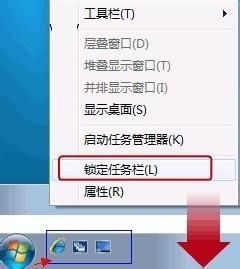 方法/步驟
方法/步驟1、首先,我們將鼠標(biāo)移動(dòng)至桌面底部的任務(wù)欄上,然后鼠標(biāo)右擊,呼出操作菜單,我們?cè)诠ぞ邫谥羞x擇“新建工具欄”。

2、接著彈出新工具欄-選擇文件夾窗口,我們?cè)谠谖募A其中輸入:“%userprofile%AppDataRoamingMicrosoftInternet ExplorerQuick Launch”的文件夾路徑,如下圖所示:
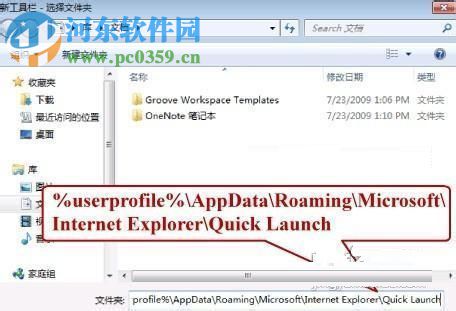
3、接著,我們右擊點(diǎn)擊任務(wù)欄上的空白處,然后將鎖定“任務(wù)欄”的勾選去掉,接著,我們右擊任務(wù)欄中的 Quick Launch ,然后去掉“顯示文本”,“顯示標(biāo)題'這兩個(gè)選項(xiàng)的勾選。
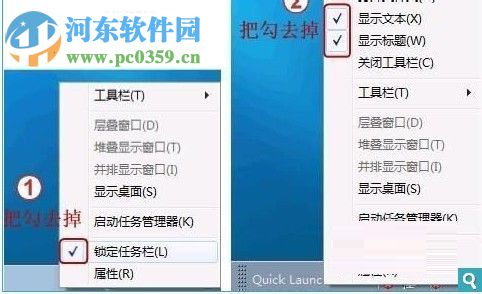
4、然后任務(wù)欄即可解鎖,我們將“快速啟動(dòng)”向左拖動(dòng)至最左側(cè),然后將任務(wù)欄向右拖動(dòng),這時(shí)就能獲得我們習(xí)慣的快速啟動(dòng)欄效果。

5、最后,我們根據(jù)自己的實(shí)際需要退任務(wù)欄進(jìn)行調(diào)整,移除不需要的任務(wù)欄鎖定應(yīng)用程序,從而讓桌面更加的整潔。

6、當(dāng)我們?cè)O(shè)置快速啟動(dòng)欄完畢后,我們鎖定任務(wù)欄即可,右鍵點(diǎn)擊任務(wù)欄空白處,然后點(diǎn)擊鎖定任務(wù)欄即可。
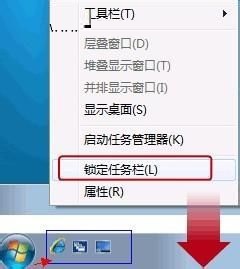
以上就是win7制作快速啟動(dòng)欄的操作方法,輸入xp系統(tǒng)的用戶可能對(duì)于快速啟動(dòng)欄不陌生,而通過(guò)以上的操作方法,即可在win7中實(shí)現(xiàn)快速啟動(dòng)。

 網(wǎng)公網(wǎng)安備
網(wǎng)公網(wǎng)安備